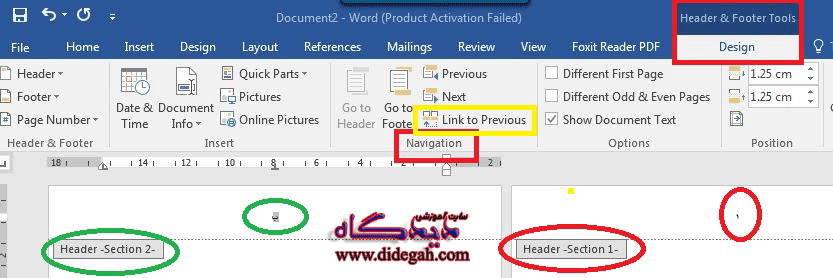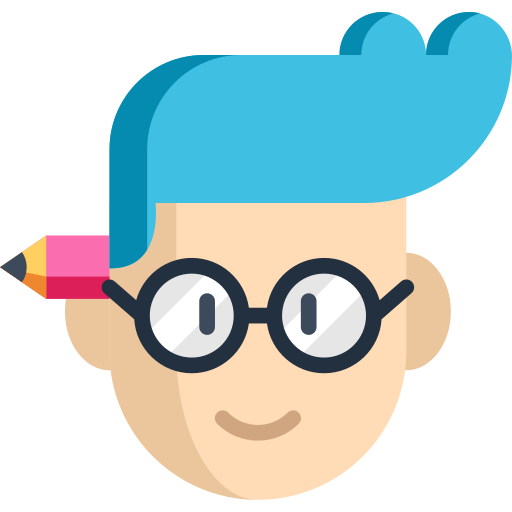ایجاد شماره گذاری های متفاوت برای صفحات مختلف
- فروردین 13, 1400
- بدون دیدگاه
- ICDL, Word, ورد پیشرفته
ایجاد شماره گذاری های متفاوت برای صفحات مختلف
(شماره گذاری حروف ابجد و اعداد برای پایان نامه ها)
برای شماره گذاری متفاوت صفحات word باید از سکشن بندی استفاده کنیم تا صفحات به بخش ها و قسمت های مختلف تقسیم شود تا بتوانیم درهر بخش شماره گذاری های مختلف عددی و حرفی را اعمال کنیم . و یا بعضی از صفحات بدون شماره باشند .
برای ایجاد سکشن(Section) از تب Layout گروه Page setup گزینه Breaks را انتخاب و از زیر منوی باز شده گزینه Next page را کلیک می کنیم تا سکشن جدید ایجاد شود .
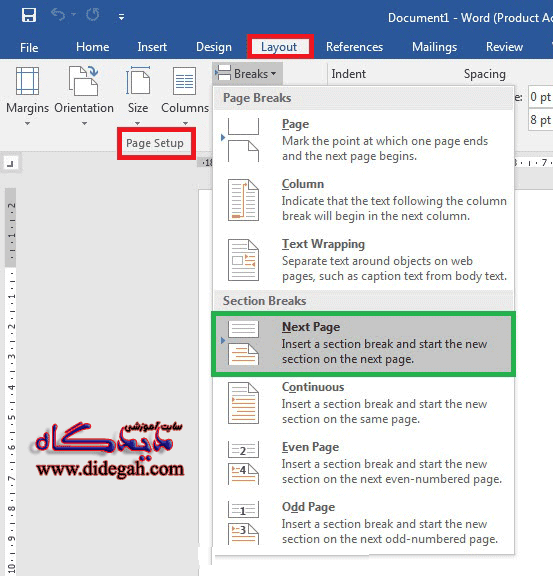
بعد ار ایجاد سکشن اگر در قسمت بالای صفحه( در قسمت هدر یا فوتر صفحه ) دبل کلیک کنیم پنجره تنظیمات مربوط به هدر و فوتر باز می شود. و هر قسمت یا سکشن ی که در صفحه ایجاد کردیم مطابق شکل ذیل نمایش داده می شود .در هر سکشن می توانیم از شماره گذاری های متفاوتی استفاده کنیم .
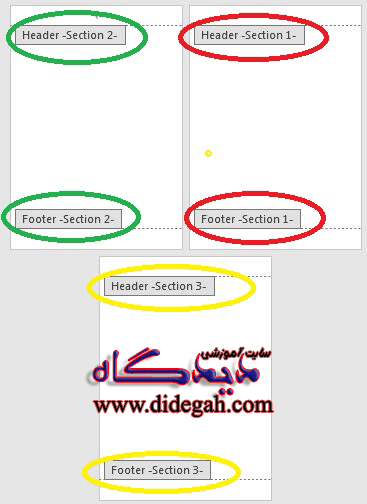
در قسمت Section1 مکان نما را قرار داده برای ایجاد شماره از تب Header & footer tools زیر تب Design روی ابزار Page number کلیک می کنیم و شماره گذاری عددی را انتخاب می کنیم .
شماره ها به ترتیب به تمام سکشن ها اعمال می شود .و اگر شماره ای را حذف ویا تبدیل به شماره گذاری حروف کنیم این تغییر به تمام سکشن ها اعمال می شود چون تمام سکشن ها بهم مرتبط هستند.
پس برای شماره گذاری متفاوت در هر سکشن باید ابتدا ارتباط سکشن ها حذف شود .
برای اینکه در سکشن دوم از شماره گذاری حروف استفاده کنیم باید ارتباط Section2 را با Section1 قطع کنیم برای این کار روی عدد نوشته شده در Section2 کلیک کرده و از گروه Navigation ابزار Link to previousرا کلیک می کنیم .
حالا ارتباط Section2 با Section1 قطع شده و می توانیم در Section2 از شماره گذاری دیگری استفاده کنیم .
در Section2 کلیک می کنیم و حرفی را وارد می کنیم . پس در Section2 از شماره گذاری حروف استفاده کردیم می توانیم در Section3 کلیک کنیم و ارتباط Section3 با سکشن قبلیش (Section2 ) را حذف کنیم و برای مثال در این سکشن هیچ شماره ای نداشته باشیم .